
PowerCfg-kommandoen er et skjult værktøj på Windows. Ud over bare justering af strømstyringsindstillinger kan det generere nogle sofistikerede HTML-rapporter på Windows 7, 8 og 10.
For at bruge dette værktøj skal du åbne en administratorkommandoSpørg vindue. I Windows 8, 8.1 eller 10 skal du højreklikke i nederste venstre hjørne af skærmen eller trykke på Windows Key + X og vælge Kommandoprompt (Admin). I Windows 7 skal du finde kommandoprompt-genvejen i menuen Start, højreklikke på den og vælge Kør som administrator.
Se computerens søvntilstande
Du kan bruge PowerCfg til at se tilstanden i dvaletilstand og standby, som din computer understøtter:
powercfg / a
Moderne Windows 8.1 enheder understøtter undertiden noget, der hedder Connected Standby. I det mindste var det kendt som Connected Standby i Windows 8 og Windows RT 8, men det blev teknisk erstattet af noget kaldet InstantGo i Windows 8.1. Det kaldes stadig "Standby (tilsluttet)" på powercfg-listen og andre steder i Windows-operativsystemet. Microsofts egen dokumentation blandes også sammen Connected Standby og InstantGo, og refererer dem til hinanden.
Hvis du ser din computer understøtter “Standby (Tilsluttet)”, skal du sørge for at køre en søvnundersøgelsesrapport med nedenstående kommando.

Kontrolenheder og timere, der kan vække din computer
RELATEREDE: Sådan forhindres din computer i at vågne op ved et tilfælde
Din computer vågner ikke bare op, når du trykker pådens tænd / sluk-knap. Det kan også vågne op, når en bestemt enhed beder den om - for eksempel når du flytter en USB-mus. Eller det kan muligvis vågne op på grund af indstillede “wake timers” -programmer.
Hvis du har problemer med din computerhvis du automatisk vågner op, når du ikke ønsker det, kan du spørge powercfg-kommandoen, hvad der sidst fik din computer til at vågne op. Du kan også se en liste over enheder med tilladelse til at vække din computer, og kontrollere, om der er programmer, der har indstillet wake-timere, der tvinger din computer til at vågne op senere. Du kan derefter kontrollere, om disse enheder og vågentimere rent faktisk kan vække din computer.
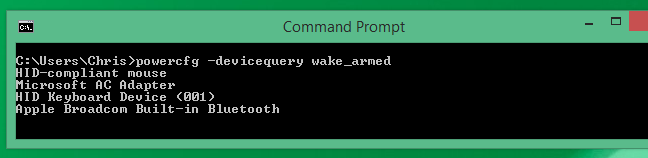
Opret en energirapport
RELATEREDE: Brug PowerCfg i Windows 7 til at evaluere strømeffektivitet
PowerCfg-kommandoen overholder din computersopførsel i tres sekunder og generer derefter en HTML-rapport med oplysninger om, hvor effektiv din nuværende systemtilstand er. Spor disse problemer ud, og du kan se nøjagtigt, hvad der tømmer din batterikraft mere end nødvendigt. Grav ned i dem, og du kan potentielt forlænge din bærbare batteris levetid.
Følgende kommando genererer en energirapport:
powercfg / energi

Opret en batterirapport - Windows 8+
RELATEREDE: Sådan genereres en batterisundhedsrapport på Windows 8 eller Windows 10
Hvis du er nysgerrig efter dit batteris strømslidstilstand, behøver du ikke et tredjepartsværktøj. Du kan generere en batterirapport ved hjælp af kommandoen PowerCfg. Dette inkluderer oplysninger om dit aktuelle batteris faktiske kapacitet og hvordan dets kapacitet og batterilevetid er faldet over tid.
Følgende kommando genererer en batterisundhedsrapport:
strømcfg / batterirapport

Generer en tilsluttet standby-søvnundersøgelse - Windows 8.1+
På enheder, der understøtter, hvad Microsoft kalderInstantGo og Windows selv kalder Connected Standby, applikationer og enheder på din computer har lov til at vække computeren regelmæssigt for at få den til at udføre opgaver. Dette er meget som på en smartphone - mens din telefons skærm er slået fra, kan den regelmæssigt vågne op for at udføre opgaver og holde forbindelsen til netværket.
PowerCfg giver dig mulighed for at udføre en "søvnundersøgelse"som viser dig nøjagtigt hvilke applikationer og enhedsdrivere på din computer, der vækker din computer mest i Connected Standby-tilstand. Du kan derefter prøve at forhindre, at disse applikationer kører og se, hvilke enheder der er de "værste lovovertrædere."
For at gøre dette skal du køre følgende kommando. Dette fungerer kun, hvis din computer faktisk understøtter Connected Standby:
powercfg / sleepstudy
Der er mere til kommandoen PowerCfg end dette. For eksempel er dette den kommando, du vil bruge til at deaktivere dvaletilstand og slette din hiberfil.sys-fil om nødvendigt. Du kan se en lang liste med indstillinger i dette værktøj på Microsofts kommandoside for PowerCfg, selvom det er ufuldstændigt. Det inkluderer f.eks. Ikke / batterirapport eller / sleepstudy-indstillinger.








